win10任务管理器无响应怎么办?win10任务管理器无响应频繁解决方法
自win10系统上线后,很多的眼球都转向它,到现如今,使用windows10系统的用户还在继续上涨,慢慢的win10系统已经成了一款主流的操作系统了,有用户在使用win10系统时出现任务管理器无响应,不知道怎么处理,接下来小编为大家带来win10系统任务管理器无响应频繁解决方法。
具体步骤如下:
1、如果win10中的应用程序出现不响应的情况,应该是应用程序加载失败了。可以通过重置方法来解决win10应用程序无响应。
2、登录win10系统,用管理员身份运行Powershell(可在Cortana搜索栏、运行和任务管理器中等多个地方输入Powershell,然后选择打开);
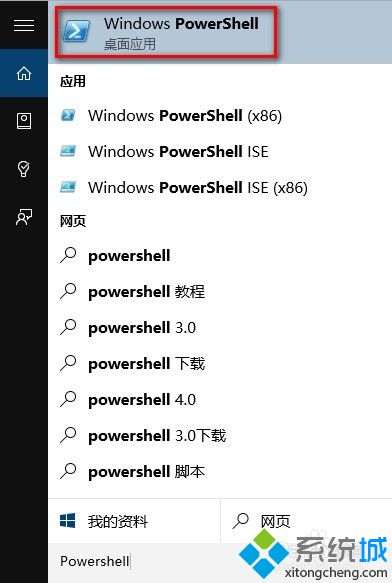
3、输入如下命令后回车 Get-AppXPackage -AllUsers | Foreach {Add-AppxPackage -DisableDevelopmentMode -Register “$($_.InstallLocation)\AppXManifest.xml”};
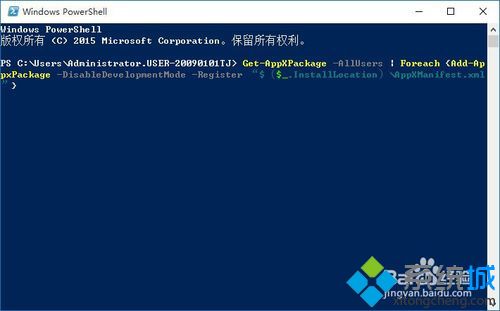
4、等待一会,该过程将自动完成,完成处应用就重置好了。
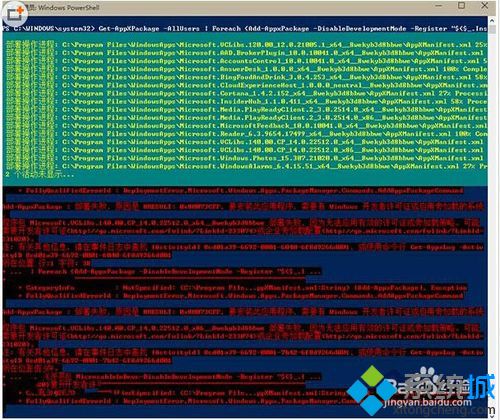
以上就是小编为大家带来的win10任务管理器无响应频繁解决方法,通过上述的方法步骤就可以解决win10任务管理器无响应频繁的情况了。
相关教程:任务栏频繁闪烁无响应电脑任务管理器怎么打开我告诉你msdn版权声明:以上内容作者已申请原创保护,未经允许不得转载,侵权必究!授权事宜、对本内容有异议或投诉,敬请联系网站管理员,我们将尽快回复您,谢谢合作!










